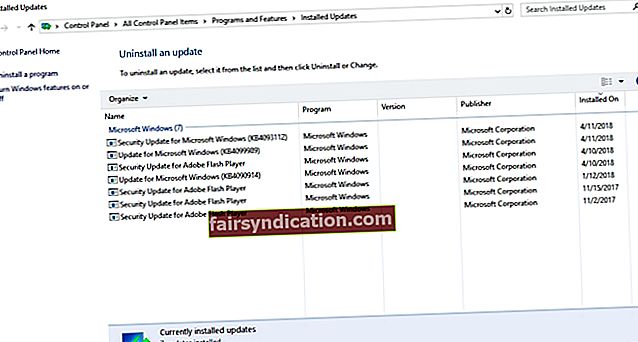‘ఇది మీ వద్ద ఉన్న పరికరాల గురించి కాదు,
దానితో మీరు ఏమి చేస్తారు ’
అఫెక్స్ ట్విన్
మైక్రోసాఫ్ట్ ఎడ్జ్ అనేది మీ విండోస్ 10 లో భాగంగా వచ్చిన ముందే నిర్మించిన బ్రౌజర్ మరియు వరల్డ్ వైడ్ వెబ్ యొక్క కఠినమైన సముద్రాల గుండా ప్రయాణించడానికి మీకు సహాయపడుతుంది. కానీ ఖచ్చితంగా, ఎల్లప్పుడూ క్యాచ్ ఉంటుంది: మైక్రోసాఫ్ట్ ఎడ్జ్ అకస్మాత్తుగా క్రాష్ కావచ్చు, మైక్రోసాఫ్ట్ ఎడ్జ్ సిపిఎక్స్ లోపం ఒక సందర్భంలో.
అదృష్టవశాత్తూ, ఇది అంత పెద్ద నాటకం కాదు, ఎందుకంటే మైక్రోసాఫ్ట్ అంచుని ఎలా పరిష్కరించాలో 11 కంటే తక్కువ మార్గాలు లేవు. లోపం:
1. యాంటీ మాల్వేర్ స్కాన్ను అమలు చేయండి
మైక్రోసాఫ్ట్జెక్.పిఎక్స్ సమస్యలకు మాల్వేర్ ప్రధమ కారణమని నివేదించబడింది, కాబట్టి మీ విండోస్ 10 ను స్కాన్ చేయడానికి తొందరపడండి - ముఖ్యంగా ఇతర మాల్వేర్ సంక్రమణ లక్షణాలు ఉంటే.
మీ PC ని సురక్షితంగా ఉంచడానికి మీరు మూడవ పార్టీ యాంటీవైరస్ సాఫ్ట్వేర్పై ఆధారపడినట్లయితే, మీ సిస్టమ్ను చాలా జాగ్రత్తగా పరిశీలించడానికి దీన్ని కాన్ఫిగర్ చేయండి.
మీరు అంతర్నిర్మిత విండోస్ డిఫెండర్ పరిష్కారాన్ని కూడా ఉపయోగించుకోవచ్చు. విండోస్ 10 లో దీన్ని ఎలా అమలు చేయాలో ఇక్కడ ఉంది:
- ప్రారంభం -> సెట్టింగులు
- నవీకరణ & భద్రత -> విండోస్ డిఫెండర్
- విండోస్ డిఫెండర్ తెరవండి -> పూర్తి
అలాగే, ఆస్లాజిక్స్ యాంటీ మాల్వేర్తో హానికరమైన చొరబాటుదారులకు వ్యతిరేకంగా మీ PC ని బలపరచమని మేము మీకు సిఫార్సు చేస్తున్నాము: ఈ శక్తివంతమైన సాధనం చాలా అంతుచిక్కని మరియు మోసపూరిత బెదిరింపులను కూడా తొలగించడానికి ఎటువంటి రాయిని వదిలివేయదు.

మీ PC మాల్వేర్ రహితంగా కనుగొనబడితే, మీ విన్ 10 కు వెంటనే అప్డేట్ కావాలి కాబట్టి, క్రింది పద్ధతికి నావిగేట్ చేయండి.
2. మీ OS ని నవీకరించండి
మైక్రోసాఫ్ట్ ఎడ్జ్.ఎక్స్ లోపం మీరు మీ ఆపరేటింగ్ సిస్టమ్ను మరింత ఆలస్యం చేయకుండా అప్డేట్ చేయాలని అర్ధం, కాబట్టి మైక్రోసాఫ్ట్ నుండి తాజా పరిణామాలు మరియు మెరుగుదలలను పొందడానికి క్రింది దశలను తీసుకోండి:
- శోధనను తెరవడానికి విండోస్ లోగో కీ + ఎస్ సత్వరమార్గాన్ని నొక్కండి.
- శోధన పట్టీలో కోట్స్ లేకుండా ‘నవీకరణ’ అని టైప్ చేయండి.
- విండోస్ నవీకరణ విండో తెరవబడుతుంది.
- ఇన్స్టాల్ చేయడానికి నవీకరణలు ఉండవచ్చు. ఇలాంటి పరిస్థితిలో, వాటిని రానివ్వండి.
- తెరపై నవీకరణలు ఏవీ లేకపోతే, నవీకరణల కోసం చెక్ పై క్లిక్ చేయండి. విండోస్ స్వయంచాలకంగా వాటి కోసం శోధిస్తుంది. ప్రస్తుతం అందుబాటులో ఉన్న నవీకరణలను ఇన్స్టాల్ చేయడానికి అంగీకరిస్తున్నారు.

3. సమస్యాత్మక నవీకరణలను అన్ఇన్స్టాల్ చేయండి
విషయం ఏమిటంటే, మీ ఇటీవలి నవీకరణలలో కొన్ని తప్పుగా ఇన్స్టాల్ చేయబడి ఉండవచ్చు, ఇది మీ మైక్రోసాఫ్ట్ ఎడ్జ్ పనిచేయకపోవటానికి కారణమవుతుంది. మీ బ్రౌజర్ మళ్లీ సజావుగా పనిచేయడానికి మీరు అనుమానాస్పద నవీకరణలను రద్దు చేశారని దీని అర్థం:
- మీ కీబోర్డ్లో ఒకేసారి విండోస్ లోగో కీ మరియు ఎస్ నొక్కడం ద్వారా శోధనను తెరిచి, దానిలో కోట్స్ లేకుండా ‘అప్డేట్’ అని టైప్ చేయండి.
- మీరు Windows నవీకరణ విండోకు తీసుకెళ్లబడతారు.
- నవీకరణ చరిత్ర ప్యానెల్కు వెళ్లండి -> నవీకరణలను అన్ఇన్స్టాల్ చేయిపై క్లిక్ చేయండి.
- మీరు ఇటీవలి నవీకరణల చరిత్రను చూస్తారు. మీరు అన్డు చేయాలనుకుంటున్న నవీకరణను ఎంచుకోండి మరియు అన్ఇన్స్టాల్ క్లిక్ చేయండి.
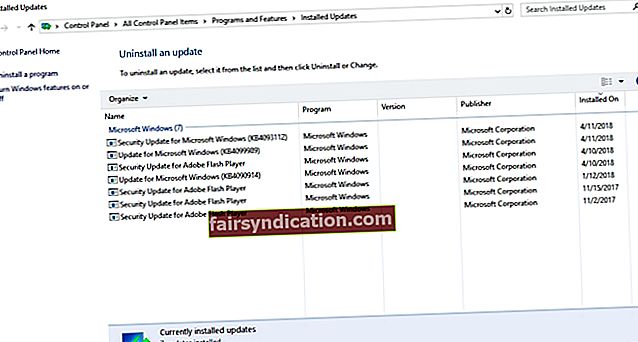
- విండోస్ నవీకరణ కేంద్రాన్ని మూసివేసి, మీ కంప్యూటర్ను పున art ప్రారంభించండి.
- ఆ యుక్తి ప్రయోజనం లేకపోయినా, కింది పరిష్కారానికి వెళ్లండి.
4. క్లీన్ బూట్ చేయండి
హాట్ వైరుధ్యాలను తోసిపుచ్చే సమయం ఇప్పుడు: విషయం ఏమిటంటే, మీ కొన్ని సేవలు లేదా ప్రక్రియలు మైక్రోసాఫ్ట్ ఎడ్జ్ బ్రౌజర్కు వ్యతిరేకంగా తీసుకొని ఉండవచ్చు. అందుకని, అపరాధిని గుర్తించడానికి మీరు క్లీన్ బూట్ చేయాలి:
- విండోస్ లోగో కీ + ఎస్ సత్వరమార్గాన్ని నొక్కండి మరియు శోధన పట్టీలో ‘msconfig’ (కోట్స్ లేకుండా) అని టైప్ చేయండి. అప్పుడు ఎంటర్ నొక్కండి.
- జనరల్ టాబ్కు నావిగేట్ చేయండి మరియు సెలెక్టివ్ స్టార్టప్కు వెళ్లండి.
- ప్రారంభ వస్తువుల లోడ్ ప్యానెల్ను క్లియర్ చేయండి.
- అప్పుడు సేవల ట్యాబ్కు వెళ్లి, అన్ని మైక్రోసాఫ్ట్ సర్వీసెస్ ప్యానెల్లో దాచు అన్ని అంశాలను నిలిపివేయండి.
- మీ మార్పులను సేవ్ చేసి, మీ కంప్యూటర్ను పున art ప్రారంభించండి.
మీ మైక్రోసాఫ్ట్ ఎడ్జ్ తర్వాత ఎటువంటి సమస్యలు లేకపోతే, మీరు నిష్క్రియం చేసిన అంశాలను మీరు ప్రారంభించాలి మరియు వాటిలో ఏది సమస్యకు కారణమో చూడండి.
మీ OS ని శుభ్రంగా బూట్ చేయకపోతే మీ సమస్యను పరిష్కరించకపోతే, కింది పద్ధతికి వెళ్లండి - మీకు రిజిస్ట్రీ సమస్యలు ఉండవచ్చు, కాబట్టి మీరు వాటిని వెంటనే పరిష్కరించాలి.
5. మీ సిస్టమ్ రిజిస్ట్రీని పరిష్కరించండి
మీ విండోస్ రిజిస్ట్రీ పాడైపోయినా లేదా పాడైపోయినా, అది మైక్రోసాఫ్ట్జెప్.ఎక్స్ క్రాష్ చేయగలదు మరియు మీ బ్రౌజింగ్ అనుభవాన్ని నాశనం చేస్తుంది. అందువల్ల, సమస్యల కోసం మీ రిజిస్ట్రీని స్కాన్ చేయాలని మరియు వీలైనంత త్వరగా వాటిని పరిష్కరించాలని మేము మీకు సిఫార్సు చేస్తున్నాము. ఏదేమైనా, ఈ రకమైన మిషన్ అనూహ్యంగా ప్రమాదకరమని మీరు గుర్తుంచుకోవాలి: మీరు సులభంగా ఒక చిన్న పొరపాటు చేయవచ్చు మరియు మీ చనిపోయిన ఆపరేటింగ్ సిస్టమ్పై మొసలి కన్నీళ్లను చిందించవచ్చు. అందువల్ల, మీ కోసం పని చేయడానికి 100% ఉచిత ఆస్లాజిక్స్ రిజిస్ట్రీ క్లీనర్ సాఫ్ట్వేర్ను ఉపయోగించమని మేము మీకు గట్టిగా సలహా ఇస్తున్నాము.

6. మీ సిస్టమ్ ఫైళ్ళను తనిఖీ చేయండి
మైక్రోసాఫ్ట్ ఎడ్జ్.ఎక్స్ లోపం తరచుగా పాడైన లేదా తప్పిపోయిన సిస్టమ్ ఫైళ్ళ నుండి వస్తుంది. అది మీ కేసు కాదా అని తెలుసుకోవడానికి మీరు ఇప్పుడు వాటిని తనిఖీ చేయాలి. ఈ ప్రయోజనం కోసం, అంతర్నిర్మిత సిస్టమ్ ఫైల్ చెకర్ సాధనాన్ని ఉపయోగించండి:
- మీ ప్రారంభ మెనుని తెరిచి, శోధన పెట్టెను కనుగొనండి -> శోధనలో ‘ఆదేశం’ (కోట్స్ లేకుండా) అని టైప్ చేయండి.
- కమాండ్ ప్రాంప్ట్ ఎంచుకోండి మరియు దానిపై కుడి-క్లిక్ చేయండి -> దాని ఎలివేటెడ్ వెర్షన్ను తెరవడానికి, దాన్ని నిర్వాహకుడిగా అమలు చేయడానికి ఎంచుకోండి.
- ‘Sfc / scannow’ ఆదేశాన్ని టైప్ చేయండి (కోట్స్ లేకుండా) మరియు ఎంటర్ నొక్కండి.
- స్కాన్ ప్రారంభమవుతుంది మరియు ఇది పూర్తి కావడానికి కొంత సమయం పడుతుంది.
- కొనసాగడానికి మరియు మీ కంప్యూటర్ను రీబూట్ చేయడానికి అన్నింటినీ స్పష్టంగా పొందండి.
మీ మైక్రోసాఫ్ట్ ఎడ్జ్లో ఇంకా సమస్యలు ఉంటే, డిప్లాయ్మెంట్ ఇమేజింగ్ అండ్ సర్వీసింగ్ మేనేజ్మెంట్ (DISM) సాధనాన్ని ఉపయోగించడాన్ని పరిశీలించండి.
7. DISM పరిష్కారాన్ని ఉపయోగించండి
నిరంతర మైక్రోసాఫ్ట్ ఎడ్జ్.ఎక్స్ సమస్యలు మీ విండోస్ ఇమేజ్ సేవ చేయలేనిదిగా మారిందని అర్థం. సమస్యను పరిష్కరించడానికి, DISM పరిష్కారాన్ని అమలు చేయడానికి ప్రయత్నించండి:
- ఎలివేటెడ్ కమాండ్ ప్రాంప్ట్ను తెరవండి: ప్రారంభ మెను -> శోధన -> ‘కమాండ్’ అని టైప్ చేయండి (కోట్స్ లేవు) -> కమాండ్ ప్రాంప్ట్ -> దీన్ని అమలు చేయండి అది నిర్వాహకుడు.
- ‘DISM / Online / Cleanup-Image / RestoreHealth’ (కోట్స్ లేకుండా) టైప్ చేసి ఎంటర్ కీని నొక్కండి.
- ప్రక్రియ పూర్తయ్యే వరకు వేచి ఉండండి మరియు మీ PC ని పున art ప్రారంభించండి.
- మైక్రోసాఫ్ట్ ఎడ్జ్తో సమస్య కొనసాగితే, సిస్టమ్ ఫైల్ అవినీతి కోసం మీ PC ని స్కాన్ చేయడానికి సిస్టమ్ ఫైల్ చెకర్ను అమలు చేయండి (మీరు ఏ చర్యలు తీసుకోవాలో తెలుసుకోవడానికి మునుపటి పరిష్కారాన్ని తనిఖీ చేయండి).
- మీ కంప్యూటర్ను పున art ప్రారంభించి బ్రౌజర్ని తనిఖీ చేయండి.
ఇంతవరకు అదృష్టం లేదా? ప్రతికూల ఆలోచనలను స్వాధీనం చేసుకోనివ్వవద్దు: మైక్రోసాఫ్ట్ ఎడ్జ్.ఎక్స్ లోపాన్ని ఎలా పరిష్కరించాలో నిరూపితమైన చిట్కాల మొత్తం ఇంకా ఉంది.
8. విండోస్ కోసం అనువర్తనాల ట్రబుల్షూటర్ను అమలు చేయండి
సందేహాస్పద సమస్యను పరిష్కరించడానికి ఇక్కడ మరొక మార్గం ఉంది:
- అధికారిక Microsoft మద్దతు వెబ్సైట్కు వెళ్లండి.
- Microsoft Apps ట్రబుల్షూటర్ను డౌన్లోడ్ చేయండి.
- దీన్ని మీ కంప్యూటర్లో ఇన్స్టాల్ చేసి, ఆపై దాన్ని అమలు చేయండి.
ఈ సాధనం మైక్రోసాఫ్ట్ ప్రోగ్రామ్లను తిరిగి ట్రాక్లోకి తీసుకురావడానికి అన్ని ఖాతాల ద్వారా సమర్థవంతంగా ఉంటుంది - కాబట్టి, దీనిని కొనసాగించండి.
9. మైక్రోసాఫ్ట్ ఎడ్జ్ను రీసెట్ చేయండి
ఈ మానిప్యులేషన్ పవర్షెల్ ద్వారా మైక్రోసాఫ్ట్ ఎడ్జ్ డేటాను తొలగించడానికి మరియు తిరిగి నమోదు చేయడానికి మిమ్మల్ని అనుమతిస్తుంది:
- మీ ప్రారంభ మెనుకి వెళ్లి, శోధనను గుర్తించి, బాక్స్లో విండోస్ పవర్షెల్ టైప్ చేయండి.
- ఫలితాల నుండి విండోస్ పవర్షెల్ ఎంచుకోండి, దానిపై కుడి-క్లిక్ చేసి, దాన్ని నిర్వాహకుడిగా అమలు చేయడానికి ఎంచుకోండి.
- పవర్షెల్లో ఉన్నప్పుడు, కింది ఆదేశాన్ని టైప్ చేయండి:
Get-AppXPackage -AllUsers -Name Microsoft.MicrosoftEdge | Foreach {Add-AppxPackage -DisableDevelopmentMode -Register “$ ($ _. InstallLocation) \ AppXManifest.xml” -వర్బోస్}
- ప్రక్రియ పూర్తి అయ్యే వరకు వేచి ఉండండి మరియు మీ యంత్రాన్ని పున art ప్రారంభించండి.
మీ మైక్రోసాఫ్ట్ ఎడ్జ్ ఇప్పుడు క్లాక్వర్క్ లాగా పని చేస్తుంది.
ఇంకా కాలేదా? సరే, దీని అర్థం మీరు మరొక వినియోగదారు ఖాతాకు మారే సమయం.
10. క్రొత్త వినియోగదారు ఖాతాను సృష్టించండి
క్రొత్త ఖాతాకు వెళ్లడం అనేది MicrosoftEdgeCP.exe లోపం కోసం సమర్థవంతమైన పరిష్కారం.
విండోస్ 10 లో ఖాతాను జోడించడానికి మీరు ఏమి చేయాలి:
- ప్రారంభ బటన్పై క్లిక్ చేసి, ఆపై సెట్టింగ్ల మెనూకు వెళ్లండి.
- ఖాతాలకు నావిగేట్ చేయండి -> కుటుంబం & ఇతర వ్యక్తులకు తరలించండి.
- ఈ PC ఎంపికకు వేరొకరిని జోడించు ఎంచుకోండి.
- వినియోగదారు పేరు, పాస్వర్డ్ మరియు పాస్వర్డ్ సూచనను సృష్టించండి.
- కొనసాగడానికి తదుపరి క్లిక్ చేయండి.
- క్రొత్త విన్ 10 ఖాతాను సృష్టించిన తరువాత, మీ ప్రారంభ మెనుని తెరవండి.
- మీ ప్రస్తుత ఖాతా యొక్క గుర్తు లేదా చిత్రంపై క్లిక్ చేయండి.
- ఖాతా సెట్టింగులను మార్చండి మెను తెరవబడుతుంది.
- మీరు మారాలనుకుంటున్న క్రొత్త ఖాతాను ఎంచుకోండి.
- మీరు లాగిన్ స్క్రీన్కు తీసుకెళ్లబడతారు.
- క్రొత్త ఖాతా కోసం లాగిన్ సమాచారాన్ని అందించండి.
- మీరు ప్రవేశించిన తర్వాత, మైక్రోసాఫ్ట్ ఎడ్జ్ను ప్రారంభించడానికి ప్రయత్నించండి.
బ్రౌజర్ క్రాష్ అవుతూ ఉంటే, మీ సిస్టమ్కు సమస్యలు ఉండవచ్చు. ఇది చాలా సమగ్రంగా పరిశీలించాల్సిన సమయం.
11. పూర్తి సిస్టమ్ చెకప్ను అమలు చేయండి
ప్రయోగంలో మైక్రోసాఫ్ట్జెప్.ఎక్స్ క్రాష్ చేయగల చాలా సమస్యలు ఉన్నాయి: జంక్ ఫైల్స్, ఆప్టిమల్ కాని సిస్టమ్ సెట్టింగులు, పాడైన రిజిస్ట్రీ కీలు మరియు పేరుకు చెల్లని రిజిస్ట్రీ ఎంట్రీలు కానీ కొన్ని. దీని అర్థం మీ విండోస్ 10 క్షీణించి, సమస్యను పరిష్కరించడానికి ఆప్టిమైజ్ చేయాలి. సహజంగానే, మీరు మీ OS ని మీరే ట్యూన్ చేసుకోవచ్చు, కానీ అలాంటి మిషన్కు గణనీయమైన సాంకేతిక నైపుణ్యం మరియు సమయం చాలా అవసరం. అందువల్ల మేము మీకు మల్టిఫంక్షనల్ ఆస్లాజిక్స్ బూస్ట్స్పీడ్ను సిఫార్సు చేస్తున్నాము: ఈ ఉపయోగించడానికి సులభమైన సాధనం మీ సిస్టమ్ యొక్క ప్రతి ముక్కును మరియు పదునును పరిశీలిస్తుంది, అన్ని వ్యర్థ వస్తువులను తుడిచివేస్తుంది మరియు ప్రస్తుతం ఏర్పడుతున్న లేదా మీ PC పనిచేయకపోవటానికి కారణమయ్యే అన్ని సమస్యలను తొలగిస్తుంది. .
మీరు మీ మైక్రోసాఫ్ట్ ఎడ్జ్ను తిరిగి పొందారని మేము ఆశిస్తున్నాము.
పై పరిష్కారాలు ఏవీ మీకు సహాయం చేయకపోతే, మరొక బ్రౌజర్కు మారమని మేము సిఫార్సు చేస్తున్నాము, ఎందుకంటే సమస్య చాలా లోతుగా ఉండవచ్చు కాబట్టి మీరు మైక్రోసాఫ్ట్ ఎడ్జ్ను ఉపయోగించగలిగేలా మీ విన్ 10 ని ఇన్స్టాల్ చేసుకోవాలి. గింజను పగులగొట్టడానికి స్లెడ్జ్హామర్ను ఎందుకు ఉపయోగించాలి?
ఏదేమైనా, మీరు ఎంచుకున్న బ్రౌజర్ ఏమైనా, మీరు దాన్ని బాగా నిర్వహించాలి. లేకపోతే, మీరు భద్రతా ఉల్లంఘనలు, డేటా లీక్లు, మాల్వేర్ దాడులు మరియు అనేక లోపాలు మరియు క్రాష్ల ప్రమాదాన్ని అమలు చేస్తున్నారు. అదృష్టవశాత్తూ, ఈ రోజుల్లో బ్రౌజర్ను జాగ్రత్తగా చూసుకోవడం చాలా సులభం - ప్రత్యేకించి మీరు పూర్తిగా ఉచిత ఆస్లాజిక్స్ బ్రౌజర్ కేర్ సాఫ్ట్వేర్ను ఉపయోగిస్తే. ఈ సాధనం స్పష్టమైనది: దాని సహాయంతో, ఒక PC అనుభవం లేని వ్యక్తి కూడా వారి బ్రౌజర్ను అప్రయత్నంగా మార్చగలడు మరియు రక్షించగలడు.

ఏదేమైనా, మీ డేటా తప్పు చేతుల్లోకి రాకుండా నిరోధించడానికి మరియు హానికరమైన సాఫ్ట్వేర్ను దూరంగా ఉంచడానికి మీరు అప్రమత్తంగా ఉండాలి.
మైక్రోసాఫ్ట్ ఎడ్జ్.ఎక్స్ లోపాన్ని ఎలా పరిష్కరించాలో మీకు ఏమైనా ఆలోచనలు లేదా ప్రశ్నలు ఉన్నాయా?
మేము మీ వ్యాఖ్యల కోసం ఎదురు చూస్తున్నాము!